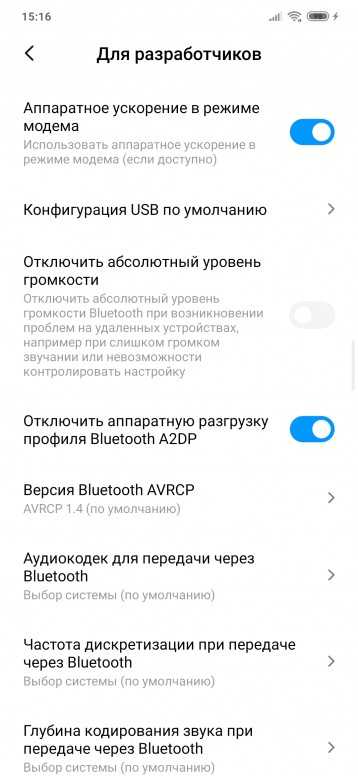Как подключить
Спешим вас порадовать! Для активации функции не нужно устанавливать дополнительное ПО, долго копаться в настройках и выставлять определенные параметры. Главное и единственное условие подключения – стопроцентная поддержка профиля A2DP на обоих устройствах!
Чтобы использовать опцию передачи звука A2DP в смартфоне, нужно активировать блютус. Приведем обобщенную инструкцию, которую можно адаптировать для любого устройства.
- Попробуем соединить смартфон и беспроводные наушники;
- Возьмите в руки телефон и сдвиньте шторку панели быстрого доступа;
- Найдите значок блютус и кликните по нему, чтобы активировать;
- Чтобы активировать A2DP в гарнитуре, возьмите наушники и зажмите кнопку включения;
- Убедитесь, что оба устройства работают и находятся недалеко друг от друга;
- Перейдите в настройки телефона, откройте раздел «Блютус»;
- Запустите сканирование доступных подключений;
- Найдите наушники и нажмите на иконку сопряжения;
- Дождитесь установления соединения – вы услышите звуковой сигнал, увидите уведомление на экране.
Готово! Можно приступать к использованию техники – разговаривайте, слушайте музыку, смотрите видео с прекрасным звуком без лишних проводов.
Мы рассказали вам, что это такое – A2DP в телефоне! Теперь незнакомая аббревиатура не будет для вас сюрпризом – вы знаете, зачем нужна технология, как ее использовать с максимальной выгодой. Расширяйте кругозор, извлекайте максимум из возможностей смартфона – а мы поможем!
Как работает стандарт A2DP Bluetooth с беспроводными наушниками и гарнитурой на телефоне?
Современные смартфоны обладают стандартом беспроводной передачи информации A2DP Bluetooth. Он предназначен для распространения аудио по радиоканалу на периферийные устройства. В качестве передатчика выступает мобильный телефон, а в качестве приемника — беспроводные наушники или портативная колонка. Технология A2DP Bluetooth позволяет избавиться от проводов, которые мешают использованию портативной аудиотехники.
Главной особенностью профиля A2DP Bluetooth является низкая пропускная способность, поэтому перед передачей звука смартфон вынужден обрабатывать дорожку специальным способом, чтобы уменьшить размер. Популярными кодеками являются SPC, MP3, ACC и другие
Важно, чтобы кодек поддерживали наушники, иначе музыка не будет воспроизводиться
Bluetooth сопряжено но не подключено : 12 комментариев
Добрый вечер.проблема такая.часы d6 и телефон леново р780 по блютус сопряжены,проверял перекидывал фото туда и обратно.но по пороге для умных часов не могу блин подключить часы и телефон.и родную прогу другие пробовал нихера не видят В чем причина ?спасибо
не знаю насколько актуально еще. была аналогичная проблема с телефоном (iphone) и стабилизатором (для съемки видео который). В моем случае если сделать сопряжение средствами iOS стаб был в списке подключенных устройств, но прога его не видела. Как только разрывал соединение со стабом (блютуз на телефоне не выключал) — прога начинала видеть стаб и подключалась к нему
Спаааааасибо. Подключил колонку элджи Xboom 1000w к ноуту. Помогло установить галочку «Высокая производительность»
Проблема. Старенький смартфон пытаюсь соединить с НБ через блютус. Видят нормально, сопрягаются, обмениваются паролями. Передача файлов не идет. Нет доступных служб. Реально нет! Как их впихнуть в смартфон?
Купил наушники, perfeo fold, подключил наушники, все работает, но при следующем подключении в параметрах под названием устройства перечисляются надписи: связано, сопряжено, ошибка драйвера, и так и не подключается, наушники приходится включать выключать, примерно на 4 -5 раз они всетаки включаются, я уже 2 раза полностью удалял драйвера и ставил, даже просто физически отключал блютус модуль, выдергивая его из платы на ноуте, что не так? на всех других устройствах проблем нет, значит наушники ни причем
Добрый вечер,проблема с подключением ноутбука и наушников.телефон подключается,все работает.Наушники находит,но нет сопряжения.Пробовал две пары и колонку ни с одним не работает.Все ваши способы попробовал.Проблема именно с гарнитурой, ни колонки ни наушники не подключаются.Спасибо.
Здравствуйте! Не получается подключить наушники JBL TUNE 560BT. У меня Windows 7. В звуковых устройствах они есть, написано «Соединение прервано», но на команду «Подключить» нет никакой реакции. Больше всего подозреваю драйверы.
Здравствуйте не могу,фитнес часы redmi band включить,в блютус находит но написано отключено,что делать
Всё выше перечисленное не работает.
Виндовс7 уже почти никто не пользуется, зачем такое писать,10 актуально.
Подключал беспроводную клаву к планшету. По началу легко и просто подключался, постепенно подключение происходило все хуже и хуже пока совсем не пропало. Теперь он клаву видит, ставит в сопряжение, но ни в какую не подключает. При этом к смартфону подключается легко и просто
Не могу подключить муз.центр LG CM2460 к ноутбуку. Ноутбук его видит, сопрягает, но не подключает. Смартфон же легко подключается и к ноутбуку и музцентру, а центр к ноуту никак! Кто поможет?? Плиз.
-
Стоит ли брать аирподс для андроид
-
История в андроиде 7
-
Как переплавить адский камень в террарии на андроид
-
Как восстановить аккаунт в викингах на андроид
- Welps что это за программа на андроид
Боремся с шумом
Попытка воспользоваться мобильным телефоном в метро или рядом с оживленной магистралью часто приводит к тому, что собеседник жалуется на плохую слышимость — за внешними шумами он практически не различает ваш голос. Обычная беспроводная гарнитура только ухудшает ситуацию, ведь микрофон оказывается еще дальше от источника звука. Выход в использовании моделей, оснащенные системой шумоподавления на основе DSP (Digital Signal Processor — процессор цифровой обработки сигналов). Анализируя частотный спектр, процессор отсекает всевозможные шумы, оставляя только вашу речь. Правда, возможны и забавные ситуации, когда громкий разговор рядом интерпретируется как полезный сигнал, с соответствующими последствиями для находящегося на противоположном конце линии. Именно поэтому некоторые не очень любят гарнитуры с DSP, считая, что модели с цифровым процессором обладают менее естественной передачей голоса.
Другое дело постепенно появляющиеся устройства с двумя микрофонами — дополнительный улавливает все внешние шумы, а DSP вычитает их из сигнала с основного микрофона. Подобные аксессуары способны обеспечить почти идеальную передачу речи даже в сильно зашумленной обстановке.
Помимо дорогостоящего сигнального процессора применяются и более простые способы защиты от шума. Например, при использовании гарнитуры на улице собеседников часто раздражает ветер, задуваемый в микрофон
Если вам приходится часто общаться на открытых пространствах, обратите внимание на модели с ветрозащитой. Еще один универсальный рецепт — перенести микрофон как можно ближе к источнику звука. Но как при этом сохранить компактные размеры и элегантный внешний вид изделия? Решение — в использовании слайдера (выдвижной штанги микрофона)
В сложенном состоянии гарнитура весьма компактна, а, разложив ее, вы, заодно, автоматически ответите на вызов
Но как при этом сохранить компактные размеры и элегантный внешний вид изделия? Решение — в использовании слайдера (выдвижной штанги микрофона). В сложенном состоянии гарнитура весьма компактна, а, разложив ее, вы, заодно, автоматически ответите на вызов.
Особенности А2DP
Для сжатия звука применяются стандартные кодеки MP3 и SBC. На синхронизованных и взаимосвязанных устройствах производится кодировка для обработки аудиосигнала. Причем они должны быть настроены одинаково.
Однако совместно с А2DP поддерживается и профиль AVRCP, с помощью которого можно управлять системой домашнего кинотеатра или магнитолы, поскольку он выполняет функцию дистанционного пульта.
Элементарно поддерживать связь по каналу недостаточно, необходим источник сигнала, и приемник должен соединять одни и те же профили. Их доступность зависит от уникальных свойств не только программы, но и от принципа работы и политики производителя.
Думаю это проблема не только СЕАТа с RCD-510 и даже не только VAGомобилей с данной моделью магнитол, но и в целом немалого количества автовладельцев, чьи железные кони оснащены системами хэндсфри через bluetooth.
А проблема заключается в следующем. Подключив телефон к автомобильной хэндсфри, особо «умный» стандарт A2DP (которым сейчас оснащают, наверное, все смартфоны) начинает передавать звуки, издаваемые телефоном, не в собственный динамик, а в аудиосистему автомобиля. Но! Если в магнитоле при этом не активирован режим Bluetooth-audio, а включено, например, радио или воспроизведение с CD/SD источников, то звуки эти теряются где-то в радиоэфире и в акустику не попадают. На входящий телефонный вызов же магнитола уже реагирует, глушит звучащий источник и начинает выводить звук с телефона в акустику авто.Казалось бы это пустяк, но только не для тех пользователей, кто в качестве навигатора использует свои телефоны. Ведь аудио-подсказки по маршруту также, как и остальные звуки, нигде не звучат.
Решений проблемы видится несколько:1. использование навигационного софта, который в своих настройках позволяет выбрать куда выводить звук.2. использование телефона, который позволяет отключить использование A2DP.3. использование стороннего софта, который будет прибивать A2DP.4. отключение поддержки A2DP в самой автомагнитоле.5. использование для навигации отдельного устройства.6. неиспользование штатной хэндсфри.
К первому варианту мне не хотелось бы прибегать, т.к., насколько я успел разобраться, сейчас это умеют делать только последние версии СитиГайда, а я уже использую другое ПО, хотя возможно, что придется к нему вернуться.Функционал для использования второго способа в моем телефоне не предусмотрен. Менять пока не намерен, да и есть ли в продаже модели с такими возможностями?Третий пункт кажется вполне реальным, но пока не нашел в Google Play чего-то, что работало бы без побочных эффектов или же недоработок.Пункт 4 кажется самым правильным и простым решением, но в своей RCD 510 я такой возможности найти не смог.Варианты 5 и 6 тоже не оптимальны. Отдельный навигатор, кроме дополнительных материальных затрат, добавляет различные неудобства. А забыть/забить о штатной хэндсфри тоже никак не хочется — я и так-то не любитель говорить по телефону за рулем (разве что в пробках, когда двигаешь на несколько метров раз в пару минут), а уж говорить по телефону держа его у уха — это вообще моветон
Ибо и штраф с 1 сентября теперь за это подрос до 1500 рублей, и небезопасно — реально снижается внимание к дорожной ситуации. Ну а наушник/гарнитура — имеют те же недостатки, что и отдельный навигатор
Подытоживая, могу сказать, что ищу возможности решения вопроса способами 4, 3, 1, 2 (в порядке убывания предпочтения) и с радостью выслушаю рекомендации/советы по ним.
-
Установка магнитолы на андроиде на калину 2
-
Как изменить голос в яндекс навигаторе на андроид
-
Chuwi hi10 plus обновление android
-
Где в vlc эквалайзер на андроид
- Как открыть obb файл на андроид
Что такое стандарт A2DP Bluetooth в смартфонах и зачем он нужен?
Изначально технология Bluetooth ассоциировалась с hands-free и телефонными звонками. Сейчас мы знаем, что Bluetooth может передавать гораздо больше, чем просто голос по ту сторону смартфона, и в том числе является популярным беспроводным решением для стереонаушников и портативных колонок. Всё это — благодаря стандарту Bluetooth A2DP.
Итак, музыка или другие звуки передаются в Bluetooth с использованием стандарта A2DP — профиля расширенного распространения звука. Bluetooth A2DP позволяет источнику звука, например, смартфону, подключаться к Bluetooth-наушникам и другим гаджетам по беспроводной сети и передавать двухканальный стереозвук.
По умолчанию технология декодирует звук из собственного формата (например, MP3 или AAC) и преобразует его в формат, более подходящий для пропускной способности канала Bluetooth.

Благодаря Bluetooth A2DP устройства могут передавать стереозвук по воздуху
Но поддержка вашим устройством A2DP не отменяет использование кодеков для улучшения качества звука — именно они позволяют кодировать аудио с минимальными потерями, если их поддерживает и ваш девайс, и акустика. A2DP — это просто стандарт, который гарантирует передачу стереозвука.
Устройства с A2DP бывают двух типов — передатчики (смартфон, ПК и т. д.) и приемники (наушники, колонки). Стандарт расширенного профиля распространения звука поддерживается всеми последними версиями операционных систем смартфонов и ПК. Это позволяет воспроизводить аудиоданные на подходящих устройствах.
Помимо, беспроводных наушников и колонок, технология часто используется в автомобильном секторе. Здесь смартфон соединен с системой громкой связи и автомобильной стереосистемой через Bluetooth. Если соединение не используется для телефонных звонков, через A2DP можно воспроизводить музыку со смартфона в высоком качестве.
Чтобы начать пользоваться A2DP Bluetooth, нужно активировать эту опцию в настройках мобильного устройства. Но на большинстве современных девайсов достаточно активировать подключение по Bluetooth.
Профиль расширенного распространения звука также часто используется вместе с так называемым профилем AVRCP. Это позволяет не только передавать аудиоданные, но и управлять устройствами. Таким образом, например, можно удаленно управлять аудиоплеером с Bluetooth-гарнитуры.
Данный материал является частной записью члена сообщества Club.CNews.Редакция CNews не несет ответственности за его содержание.
Что такое профиль A2DP
Функционал телефонов с каждым годом расширяется, в результате чего мобильное устройство кроме основной своей задачи давно уже способно выполнять множество других. Обнаружив в смартфоне профиль A2DP, некоторые пользователи задаются вопросом, что это такое. Именно эту тему мы и раскроем. Профиль Bluetooth A2DP (Advanced Audio Distribution Profile) является расширенным протоколом беспроводного распространения аудио между устройствами. Передача стереозвука осуществляется по каналу Bluetooth в режиме реального времени. Устройства, поддерживающие A2DP, можно разделить на два типа:
- Передатчик, в качестве которого может выступать смартфон, планшет, приставка Smart-TV, КПК или другой девайс. В данном случае задача устройства заключается в передаче аудио.
- Приёмник (наушники, портативная колонка, автомагнитола и пр.), то есть устройство, принимающее аудио сигнал.
Реализация технологии позволяет передавать по беспроводной связи Bluetooth высококачественные аудиофайлы различных форматов. Передача двухканального сигнала аудио по Bluetooth в исходном варианте без сжатия невозможна ввиду ограничений пропускной способности данной спецификации беспроводных персональных сетей, поэтому цифровой поток обрабатывается перед отправкой на принимающее устройство. В A2DP профиле для сжатия используются различные кодеки, сжимающие контент аудио до размеров канала Bluetooth, качество звука при этом остаётся на высоком уровне, что обусловлено применяемыми алгоритмами. Сжатие в случае с A2DP выполняется с минимальными потерями качества, что означает получение приёмником стереозвука с качественным битрейтом.
[Вопросы] Как отключить аппаратную разгрузку профиля Bluetooth A2DP ?
| Не могу отключить аппаратную разгрузку профиля Bluetooth A2DP, в чем проблема и почему она серого цвета. |
avatar.png (165.47 KB, Downloads: ![]()
2020-01-16 15:45:36 Upload
VLADIISLAV | из Redmi Note 7
4162011398 Ответить | из Redmi 7A
Чтобы поменять кодеки Bluetooth а то они не меняются как стояло по умолчанию так и стоит,я читал в инете то что нужно отключить аппаратную разгрузку профиля Bluetooth A2DP только тогда можно поменять,а вот как ее отключить хз.
VLADIISLAV | из Redmi Note 7
Если отключить Вы потеряете возможность передавать на блютуз гарнитуру стерео звук.
4162011398 Ответить | из Redmi 7A
VLADIISLAV | из Redmi Note 7
Не знаю) Возможно нужен рут-доступ.
4162011398 Ответить | из Redmi 7A
4158205439 | из Redmi Note 7
| Здравствуйте, такая же проблема. Вы как-то решили? Помогите пожалуйста |
6347818618 | из приложения
Поставь неофициальную прошивку 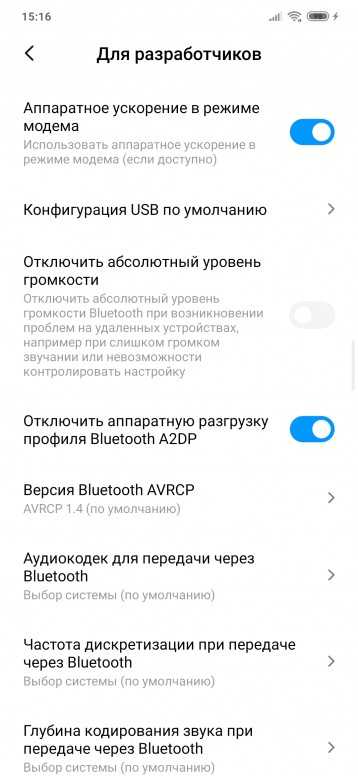 |
Screenshot_2020-08-15-15-16-16-011_com.android.settings.jpg (421.55 KB, Downloads: 10)
2020-08-15 20:18:18 Upload
Jorvag | из Mi 9T Pro
а есть ли возможность на оффициальной прошивке такое провернуть?
* Рекомендуется загружать изображения для обложки с разрешением 720*312
Изменения необратимы после отправки
Cookies Preference Center
We use cookies on this website. To learn in detail about how we use cookies, please read our full Cookies Notice. To reject all non-essential cookies simply click «Save and Close» below. To accept or reject cookies by category please simply click on the tabs to the left. You can revisit and change your settings at any time. read more
These cookies are necessary for the website to function and cannot be switched off in our systems. They are usually only set in response to actions made by you which amount to a request for services such as setting your privacy preferences, logging in or filling in formsYou can set your browser to block or alert you about these cookies, but some parts of thesite will not then work. These cookies do not store any personally identifiable information.
These cookies are necessary for the website to function and cannot be switched off in our systems. They are usually only set in response to actions made by you which amount to a request for services such as setting your privacy preferences, logging in or filling in formsYou can set your browser to block or alert you about these cookies, but some parts of thesite will not then work. These cookies do not store any personally identifiable information.
These cookies are necessary for the website to function and cannot be switched off in our systems. They are usually only set in response to actions made by you which amount to a request for services such as setting your privacy preferences, logging in or filling in formsYou can set your browser to block or alert you about these cookies, but some parts of thesite will not then work. These cookies do not store any personally identifiable information.
Источник
Принцип работы Bluetooth
Эта технология предназначена для беспроводной и малозатратной передачи данных между электронными устройствами. Таковые должны иметь встроенный модуль (адаптер) Bluetooth. Им, за редким исключением, снабжаются все мобильные устройства – ноутбуки, планшеты и смартфоны.
А вот на стационарных компьютерах встроенный Блютуз – редкость. Поэтому для них обычно приобретаются внешние модули Bluetooth в форме флешки, вставляемые в USB-разъём. Как правило, они распознаются автоматически. Если этого не произошло, то следует воспользоваться прилагаемым к Блютуз-адаптеру диском и инсталлировать находящиеся на нём драйверы.
Связываемые устройства должны быть расположены на умеренном (примерно 10 м) расстоянии друг от друга. По мере развития технологии и появления всё новых версий Bluetooth радиус действия увеличивается (подробнее – в разделе «Версии»).
Процесс установки связи начинается с включения Блютуз-модуля в обоих связываемых устройствах. Многие пользователи видели его условное обозначение на своих планшетах, смартфонах и аксессуарах. Непонятным может оказаться включение на ноутбуке. Как правило, для этого используется сочетание клавиш Fn + F3. Иногда на последней клавише можно увидеть изображение волны или прямое название технологии – Bluetooth. Нахождение этого модуля на стационарном компьютере рассматривается ниже (в разделе «Версии»).
После автоматического обнаружения находящихся поблизости Блютуз-устройств, от пользователя требуется лишь подтверждение выбора нужного из них.
На передающей стороне цифровые данные преобразуются в аналоговые. Активируется и передатчик радиоволн, передающий их в эфир. Частота радиоволн находится в районе 2,4–2,485 ГГц, и называется ISM – Industry, Science and Medicine (на этой частоте, в частности, работают сотовая связь, Wi-Fi и микроволновые печи). В модуле Bluetooth приёмного устройства происходит обратное преобразование аналоговых сигналов в цифровые.
Для установки связи между Блютуз-устройствами используются протоколы (алгоритмы) связи и передачи данных. Основные протоколы – LMP, L2CAP и SDP.
После взаимного обнаружения одно из двух Блютуз-устройств становится постоянным передатчиком, а другое – приёмником. Между ними устанавливается связь по помехоустойчивому псевдослучайному алгоритму FHSS (Frequency-Hopping Spread Spectrum) со скачкообразным изменением частоты (1,6 тысяч раз в секунду), или специальному шаблону (pattern), состоящему из 79 подчастот. Взаимодействовать могут только настроенные на этот алгоритм (при взаимном обнаружении) устройства. Это позволяет нескольким работающим рядом парам «передатчик-приёмник» не мешать друг другу.
После установки связи между Блютуз-устройствами обмен данными между ними происходит по определённым стандартам, называемыми профилями.
Следует отметить, что передатчик, называемый master («ведущее устройство») может иметь не только одно, но и до семи приёмников slave («ведомых устройств»), работающих по одному шаблону. Их совокупность принято называть piconet («пикосеть»). Master задаёт шаблон пикосети и синхронизирует её работу.
В свою очередь, до 10 пикосетей может быть объединено в сеть более высокого уровня, называемую scatternet. Для этого каждая пара пикосетей должна иметь минимум одно общее устройство, которое будет ведущим устройством в одной и ведомым – в другой. Таким образом, в Блютус-соединение может входить до 71 устройства.
Где используется
Технология широко используется и профиль A2DP можно встретить в самых разных устройствах, таких как смартфоны, планшеты, КПК, ноутбуки, колонки, гарнитуры, беспроводные наушники, акустические системы, Smart TV и прочие девайсы с поддержкой Bluetooth. Вы сможете подключить телефон к магнитоле или любым другому цифровому оборудования при наличии A2DP среди их характеристик, а также управлять воспроизведением. Стандарт поддерживает операционные системы Windows, Linux, Mac OS X и мобильные ОС Android, iOS, Windows Phone, BlackBerry. Возможность передачи аудио требует синхронизации устройств, для чего нужно включить A2DP Bluetooth на девайсе и выбрать приёмник, как это осуществить рассмотрим ниже на примере Android. Совместимость оборудования с технологией A2DP позволяет соединять девайсы независимо от их модели и производителя, что очень удобно.
Функциональные особенности устройств
Современная версия стандарта A2DP имеет
— управление громкостью устройства специальными командами протокола AVRCP, которое регулирует усиление выходного каскада, вместо программного уменьшения громкости аудиопотока. Если при изменении громкости на наушниках, изменение не синхронизируется с громкостью на телефоне, то это означает, что ваши наушники или телефон не поддерживают эту функцию.
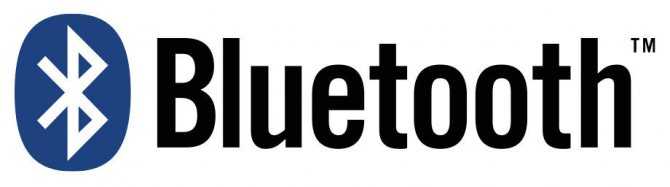
выше.
По моим наблюдениям, все наушники с дополнительными кодеками поддерживают функцию абсолютной регулировки громкости, видимо, это одно из требований для сертификации кодеков.
Некоторые наушники поддерживают подключение двух устройств одновременно. Это позволяет, например, слушать музыку с компьютера и принимать звонки с телефона. Однако следует знать, что в этом режиме отключаются альтернативные кодеки, и используется только SBC.
Функция AVDTP 1.3 Delay Reporting позволяет наушникам сообщать задержку передающему устройству, с которой фактически воспроизводится звук. Это позволяет подстраивать синхронизацию аудио с видео в время просмотра видеофайлов: при проблемах с передачей по радиоэфиру, аудио не будет отставать от видео, а наоборот, видео будет тормозиться видеоплеером, пока аудио и видео снова не синхронизируются.Функция поддерживается многими наушниками, Android 9 и Linux с PulseAudio 12.0 . О поддержке функции на других платформах мне неизвестно.
Пропускной способности стандартной гарнитуры с модулем Bluetooth недостаточно для передачи качественного звука без применения алгоритмов сжатия.
Для обеспечения наилучшего звучания используется архивация с помощью кодека SBC и форматов MP3, AAC.

Для максимальной демонстрации качества переданного аудио советуем использовать треки в формате MP3.
Что такое связь Bluetooth
Как на Android включить Bluetooth кодек LDAC, aptX, aptX HD
Как правильно настроить магнитолу JVC: советы
Правильная настройка автомагнитолы является залогом ее стабильной и длительной работы. Поэтому к данному процессу необходимо подходить крайне внимательно и ответственно. Причем, чтобы это сделать, можно обратиться к специалисту, но если вы хотите сэкономить деньги, то попробуйте самостоятельно. Как показывает практика, работа несложная и под силу любому.
Начать необходимо со сброса настроек. После этого можно отрегулировать кроссоверы
При этом важно согласовать все уровни сигнала
После того как в систему будет вставлен музыкальный компакт-диск, можно переходить к настройке воспроизводимого звука. Для этого необходимо воспользоваться функцией AudioControl. Она поможет выполнить эту работу максимально точно и качественно.

Только после проведения данных мероприятий можно прослушивать аудиосистему. При этом стоит использовать различные вариации, которые предлагает устройство. Также стоит регулировать звук динамиков, которые расположены по разным сторонам. Это позволит получить наилучшую звуковую картину и качественное звучание магнитолы.